Data Analisis Di Excel, Permudah Proses Analisis Datamu Dengan Excel!
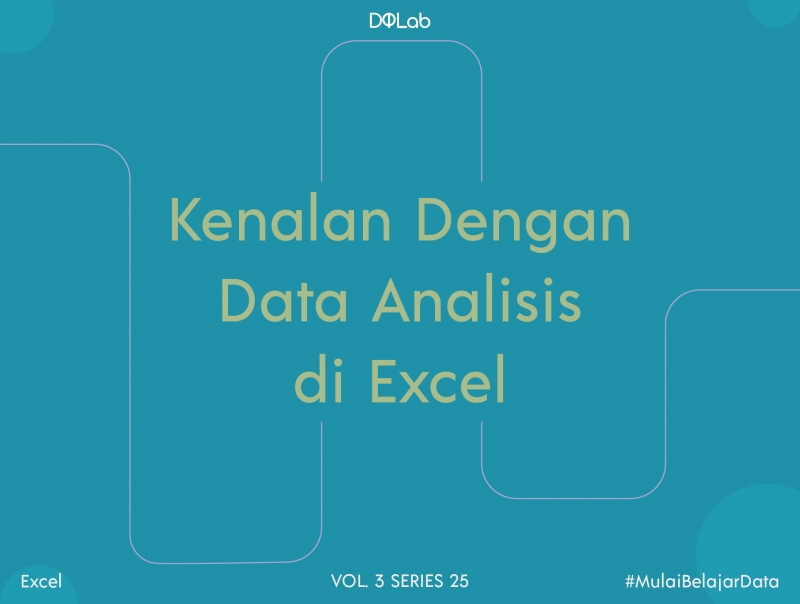
Data analisis di Excel merupakan salah satu pilihan dalam melakukan data analisis selain menggunakan tools statistik lainnya. Excel merupakan aplikasi pengolah angka yang termasuk dalam package Microsoft Office. Excel dapat mempermudah proses pengolahan data agar lebih akurat. Selain itu Excel juga bisa melakukan perhitungan statistik dengan menyediakan fungsi-fungsi yang mendukung pekerjaan tersebut. Hal ini akan mempercepat untuk melakukan proses selanjutnya yaitu data analisis.
Data analisis adalah proses pengecekan, pembersihan, dan pemodelan data yang bertujuan mendapatkan informasi yang berguna dan mendukung pengambilan kesimpulan. Dalam Excel terdapat salah satu fungsi yang dapat digunakan untuk melakukan data analisis. Namun untuk menggunakannya fungsi tersebut harus ditambahkan terlebih dahulu ke dalam Excel yaitu Analysis Toolpak. Fungsi ini dapat membantu pekerjaan data analisis lebih efisien. Saat melakukan data analisis membutuhkan waktu yang cukup lama dan terkadang terjadi kesalahan sehingga perlu dikaji ulang. Nah, dengan Excel, data analisis akan lebih cepat dan meminimalisir kesalahan yang biasanya terjadi ketika dilakukan secara manual. Bagaimana melakukan data analisis di Excel? Simak pembahasannya dibawah ini, yuk!
1. Cara Menambahkan Analysis Toolpak
Seperti yang sudah disebutkan diatas bahwa Analysis Toolpak merupakan fitur disediakan oleh Excel yang digunakan untuk melakukan data analisis. Cara untuk menambahkan Toolpak yaitu sebagai berikut:
Klik menu File di Excel
Pilih menu Option kemudian klik Add-Ins
Pilih Analysis Toolpak
Klik Go
Centang Analysis Toolpak kemudian OK
Selanjutnya kamu bisa mengecek apakah fitur tersebut berhasil ditambahkan atau tidak dengan klik menu Data di Excel dan kamu akan melihat di bagian paling kanan fungsi Data Analysis.
Baca juga : Rumus Excel yang Paling Sering Digunakan dalam Dunia Kerja
2. Fungsi Statistik Yang Ada Dalam Data Analysis
Fungsi Data Analysis di Excel dapat membantu melakukan perhitungan statistik. Beberapa fungsi statistik yang terdapat dalam Data Analysis yaitu ANOVA, Correlation, Covariance, Descriptive Statistics, Exponential Smoothing, F-Test Two-Sample for Variances, Fourier Analysis, Histogram, Regression, Sampling, Moving Average, Random Number Generation, Rank and Percentile, t-Test, dan sebagainya. Metode-metode statistik ini bisa digunakan sesuai kebutuhan analisis.
3. Bagaimana Menggunakan Data Analysis Di Excel?
Penggunaan fungsi Data Analysis di Excel cukup mudah. Pastikan data yang digunakan untuk analisis sudah siap. Klik menu Data lalu pilih fungsi Data Analysis. Pilih metode analisis yang akan kamu gunakan. Setelah itu akan muncul kotak dialog untuk mengisikan range data yang akan kamu analisis dan dimana hasil analisis diletakkan. Lengkapi hal lainnya yang ada pada kotak dialog sesuai kebutuhan analisis kamu. Jika sudah lengkap klik OK. Maka secara otomatis Excel akan memberikan hasil perhitungan tersebut ditempat yang sudah kamu tentukan.
Baca juga : Kenali Rumus IF pada 3 Kondisi dengan Excel
Penulis : Dita Kurniasari
Editor : Annissa Widya Davita
Postingan Terkait
Mulai Karier
sebagai Praktisi
Data Bersama
DQLab
Daftar sekarang dan ambil langkah
pertamamu untuk mengenal
Data Science.


Daftar Gratis & Mulai Belajar
Mulai perjalanan karier datamu bersama DQLab
Sudah punya akun? Kamu bisa Sign in disini
